Wordでデータを作成して、それをExcelに変換できたらと思うことはありませんか?
また、逆にExcelで作成したデータを、Wordで表現できたらと思いませんか?
実は簡単にできるんです。
その方法を本日はお伝えしたいと思います。
Word文書をExcel文書に変換する方法
サンプルをダウンロード
Excelに変換したいWord文書を用意します。今回はこちらのMicrosoftのサイトからサンプルを用意しました。
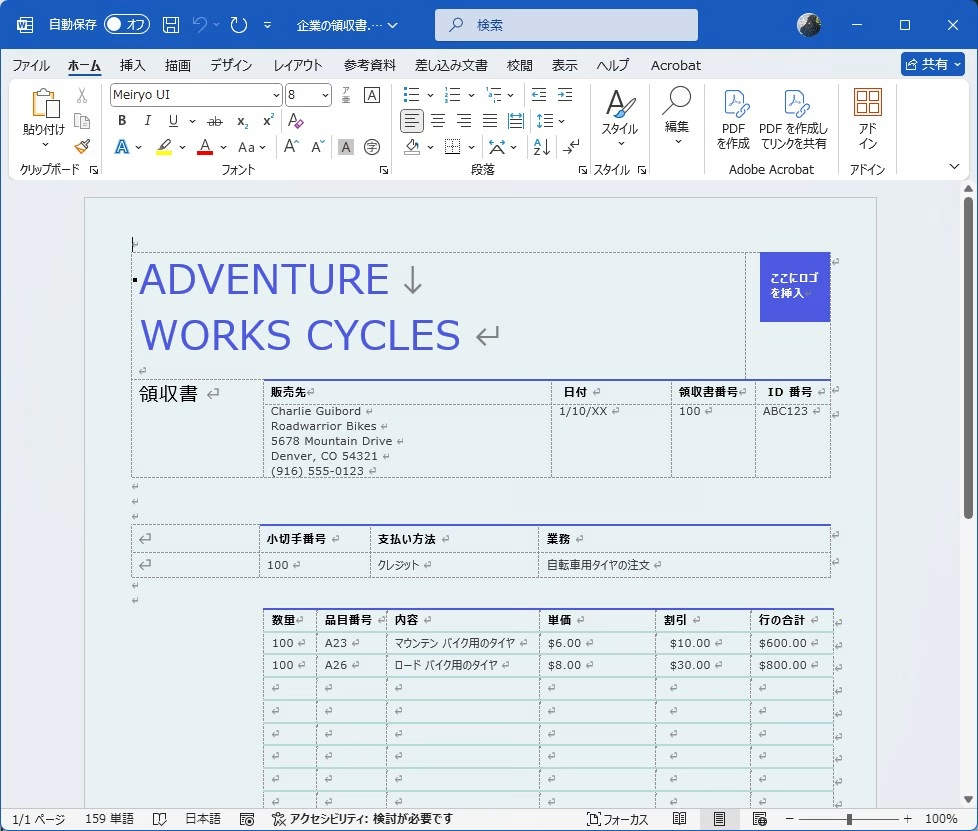
Word文書をWebページとして保存
Word文書をWebページとして保存します。[ファイル]タブから[上書き保存]を選択し、[ファイルの種類]を「Webページ(*.htm、*.html)」として保存を行います。
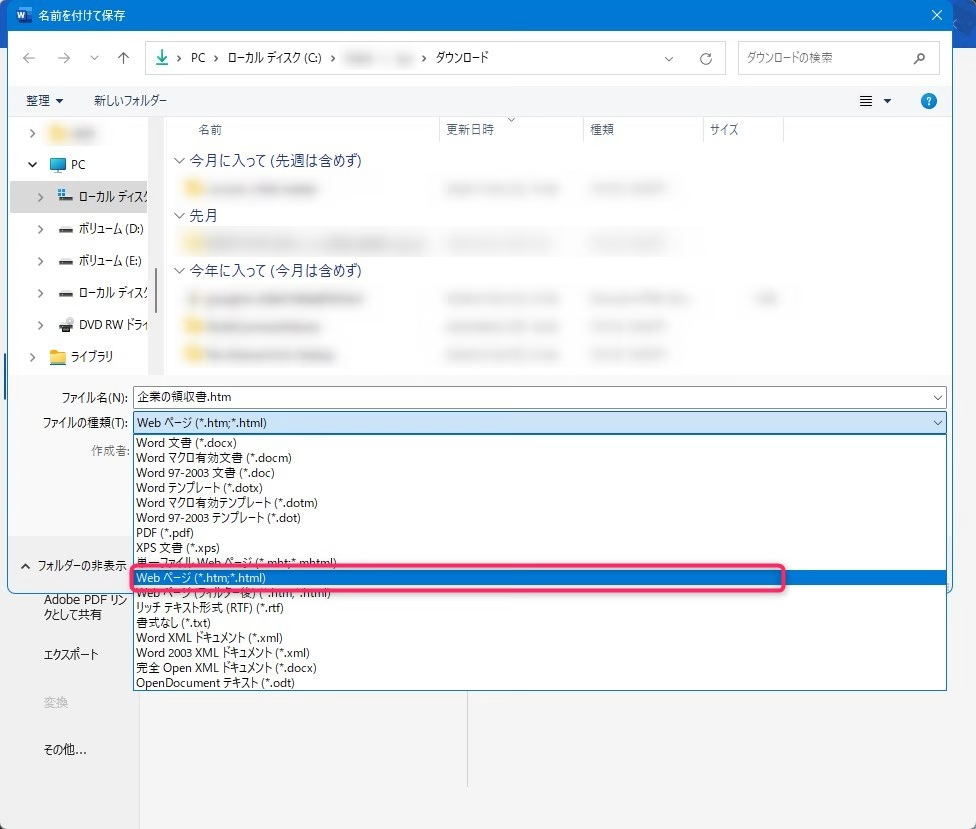
WebページをExcel文書として読み込み
さきほどWebページとして保存したファイルを、今度はExcelから開きます。幅がおかしい部分もありますので、微調整は必要です。
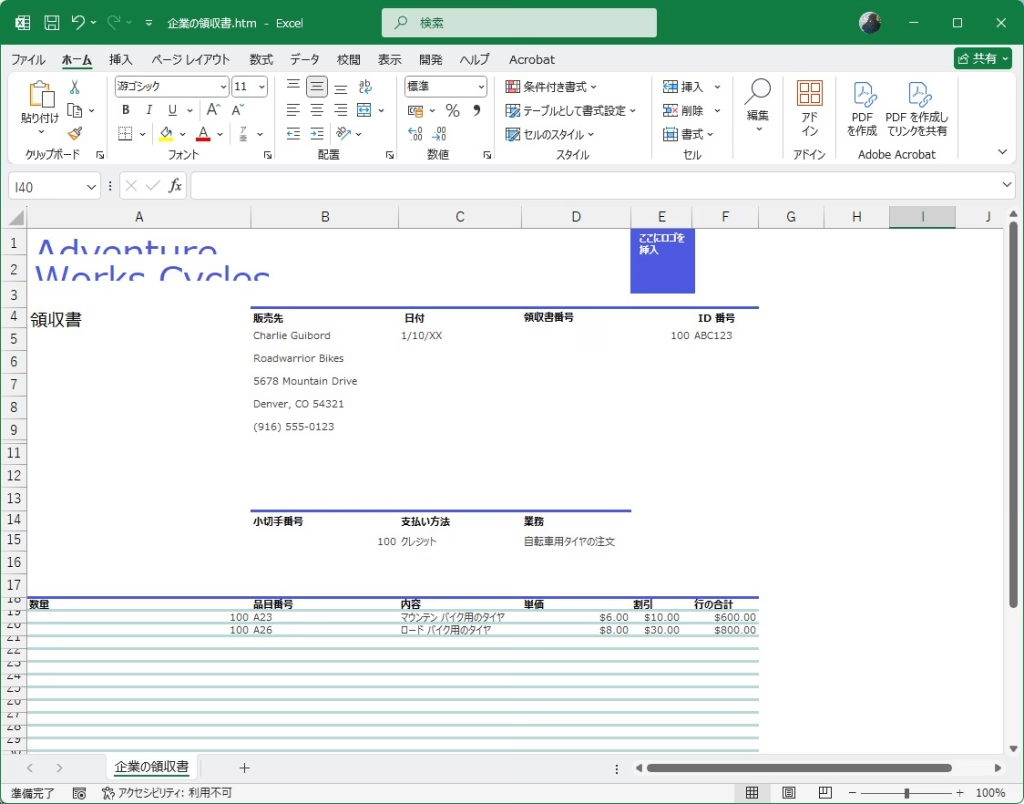
Excel文書の保存
[ファイル]タブから[ファイルの上書き保存]をしてExcel文書として保存を行い、Word文書のExcel文書への変換は完了です。
もっと簡単な方法
- 変換したいWord文書を必要な箇所だけ選択するか、もしくは、Ctrl+Aで全選択します。
- Ctrl+Cでコピーします。
- Excelを開き、Ctrl+Vでペーストをします。
以上、こちらのほうが簡単かも知れませんね。
最後に
いかがでしたでしょうか?
Excel文書をWord文書に変換する手順もこの手順と同様で、一旦Webページに変換するというところが肝です。

白川秋
ではでは、参考までに。
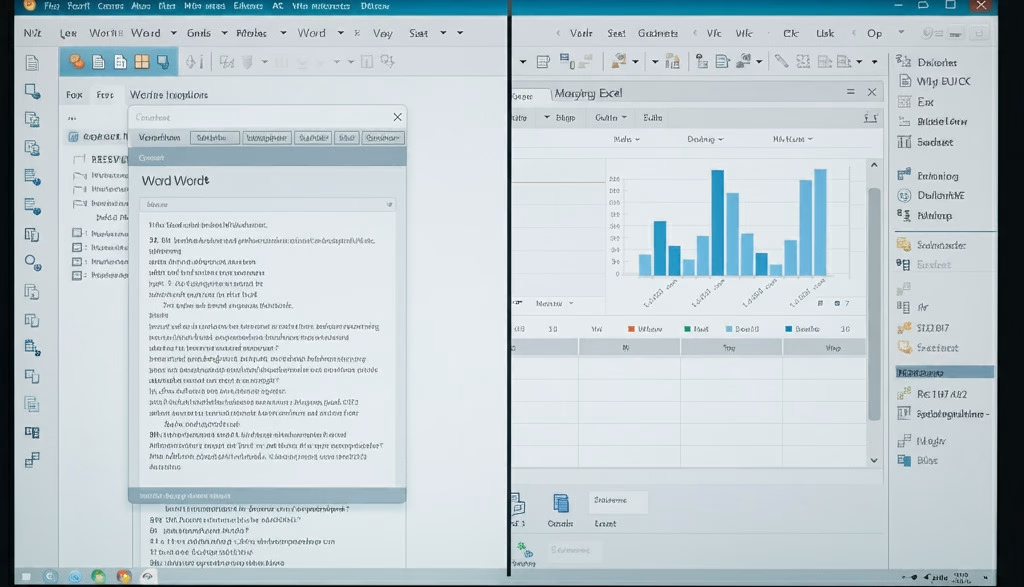
コメント